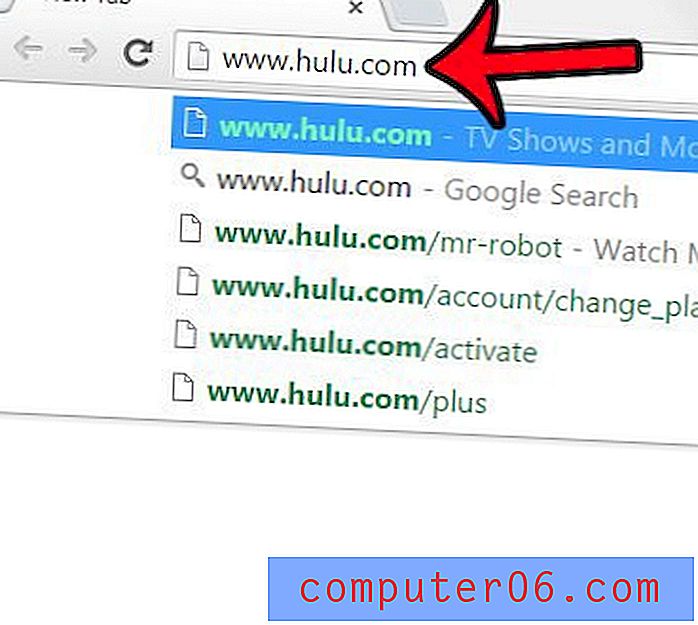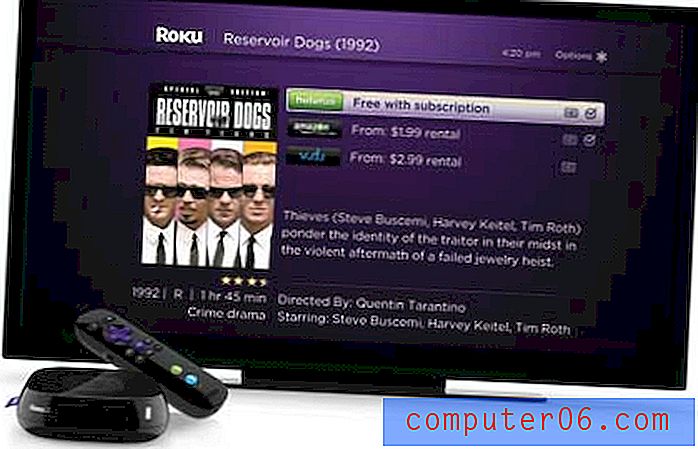Como abrir um arquivo CSV no Google Docs
Os arquivos CSV são algo que você encontrará com frequência se manipular muitos dados originados em bancos de dados. Geralmente, é um dos tipos de arquivos mais simples de criar e pode ser aberto em vários aplicativos diferentes. Como o Google Docs (ou o Google Drive, se você já o converteu) é um programa cada vez mais útil para gerenciar seus documentos e planilhas, você pode começar a incorporá-lo cada vez mais ao uso regular do computador. Mas talvez você tenha hesitado em tentar usá-lo para gerenciar arquivos CSV, porque não sabia o quão compatíveis eles podem ser. Você está com sorte, pois certamente é possível aprender a abrir um arquivo CSV no Google Docs . O processo é semelhante ao upload de qualquer outro tipo de arquivo para o Google Docs, e você pode optar por gerenciá-lo diretamente no aplicativo on-line.
Descubra uma maneira mais rápida de adicionar tachado no Google Docs.
Carregar um arquivo CSV para o Google Docs ou Google Drive
Sua conta do Google Docs ou Drive é um ótimo lugar para manter documentos que você pode acessar em vários locais diferentes. A disponibilidade de acesso aos seus documentos do Google enviados é abundante, portanto, desde que você possa se conectar à Internet, você deve ter um meio de adquirir, visualizar ou baixar o arquivo CSV. Continue lendo para saber como fazer upload e abrir um arquivo CSV no Google Docs.
Etapa 1: abra uma janela do navegador da Web e navegue para docs.google.com.
Etapa 2: se você ainda não estiver conectado à sua conta, digite seu endereço de e-mail e senha da Conta do Google nos respectivos campos e clique no botão Fazer login .
Etapa 3: clique no botão Carregar no lado esquerdo da janela e clique na opção Arquivos .

Etapa 4: navegue até o arquivo CSV que deseja abrir no Google Docs, clique uma vez para selecioná-lo e clique no botão Abrir na parte inferior da janela.
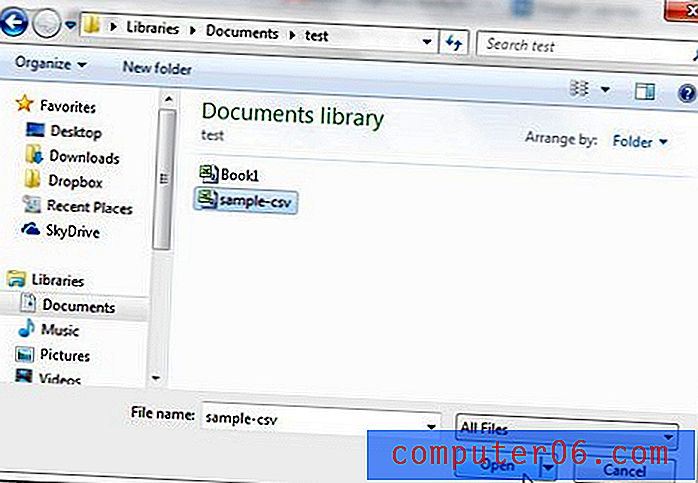
Etapa 5: clique no botão azul Iniciar upload na parte inferior da janela. Observe também que você precisa marcar a caixa à esquerda de Converter documentos, apresentações, planilhas e desenhos no formato correspondente do Google Docs .
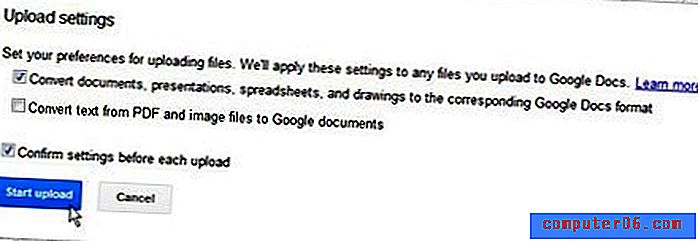
Etapa 6: clique no nome do arquivo na seção Upload concluído, no lado direito da janela, para abrir o arquivo CSV carregado no Google Docs.
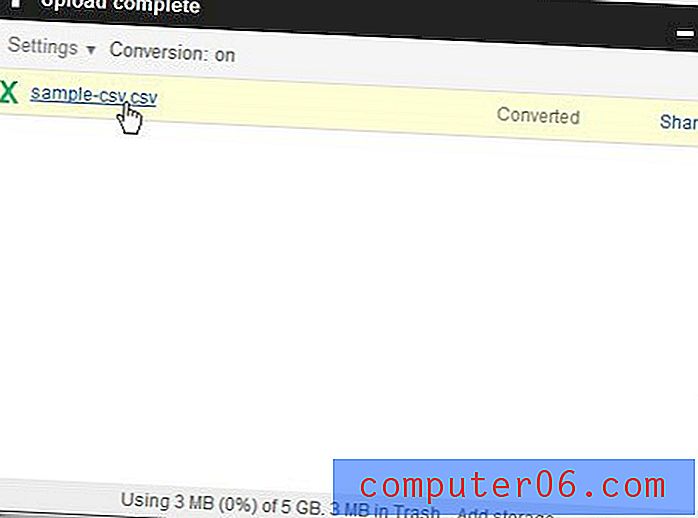
Etapa 7: depois de concluir a visualização e edição do arquivo no Google Docs, você pode optar por baixar a planilha como um arquivo CSV. Clique em Arquivo na parte superior da janela, faça o download como e, em seguida, clique na opção Valores separados por vírgula .
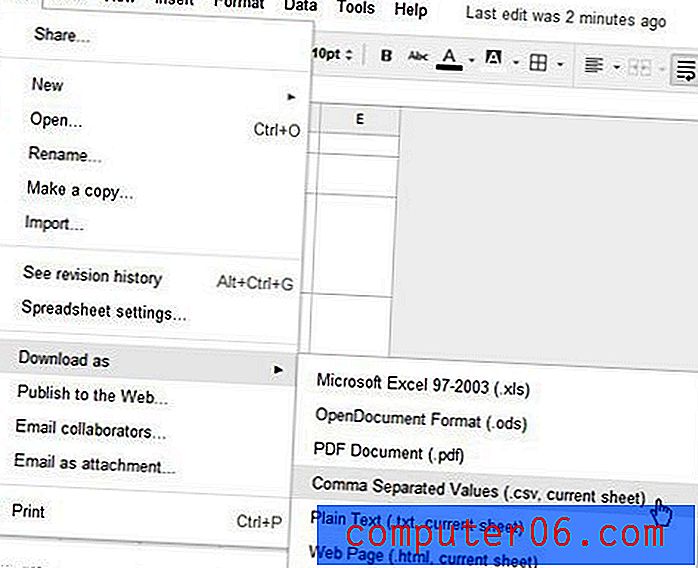
O arquivo será baixado e salvo no seu computador.